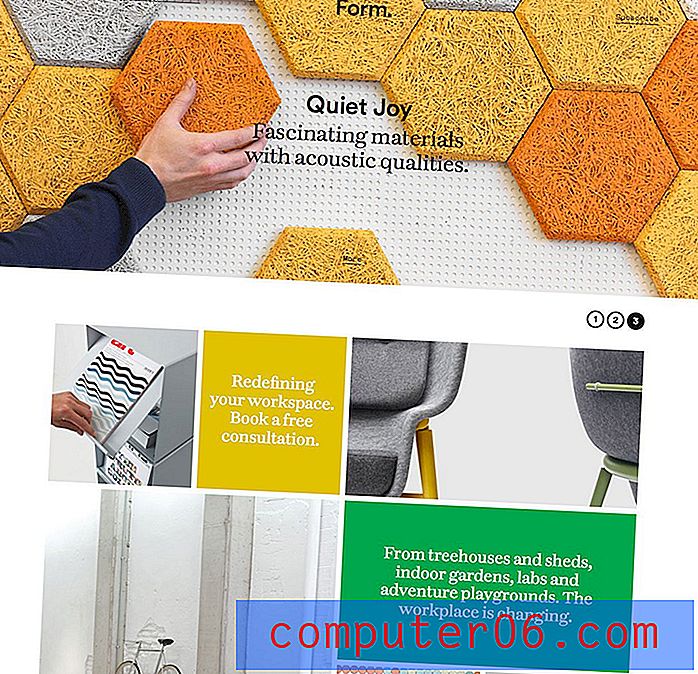İPhone 7'de Firefox'ta Önbellek Nasıl Temizlenir
Web tarayıcınızdan depolanan verileri silmek, göz atma etkinliklerinizi gizli tutmanın, cihazınızdaki depolama alanını boşaltmanın ve bir web sitesini görüntülemeye çalışırken karşılaştığınız sorunları gidermenin iyi bir yolu olabilir. İPhone'unuzdaki Firefox tarayıcısı, önbellek de dahil olmak üzere farklı türde saklanan verileri silmenize olanak tanır.
Aşağıdaki eğitimimiz, önbelleği gerektiği gibi silebilmeniz için bu seçeneklerin nerede bulunduğunu gösterecektir. Saklamak istediğiniz diğer saklanan veri türleri için seçenekleri kapatabilir veya istediğiniz veri türü birleşimlerini temizlemeyi seçebilirsiniz.
Firefox iPhone Uygulamasında Önbellek Silme
Bu kılavuzdaki adımlar iOS 10.3.2'de bir iPhone 7 Plus üzerinde gerçekleştirilmiştir. Kullanılan Firefox sürümü, makale yazılırken mevcut olan en son sürümdü. Bu makale özellikle Firefox'ta önbelleği temizlemekle ilgilidir. Ancak, bu önbelleği sileceğiniz menü size geçmişinizi, çerezlerinizi ve çevrimdışı web sitesi verilerinizi silme olanağı da sağlar.
Adım 1: Firefox'u açın.

Adım 2: Ekranın altındaki Menü simgesine dokunun. Üç yatay çizgiye sahip “hamburger” düğmesi.
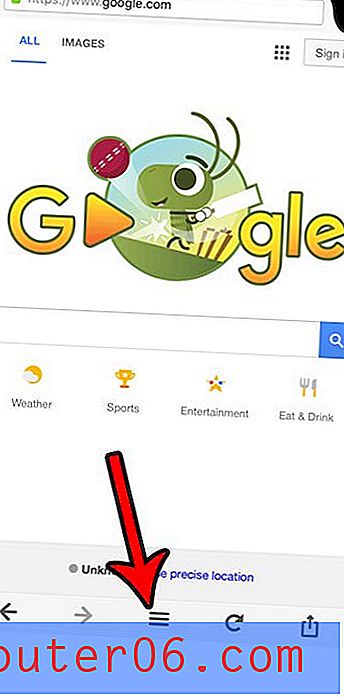
Adım 3: İlk açılır menüde sola kaydırın.
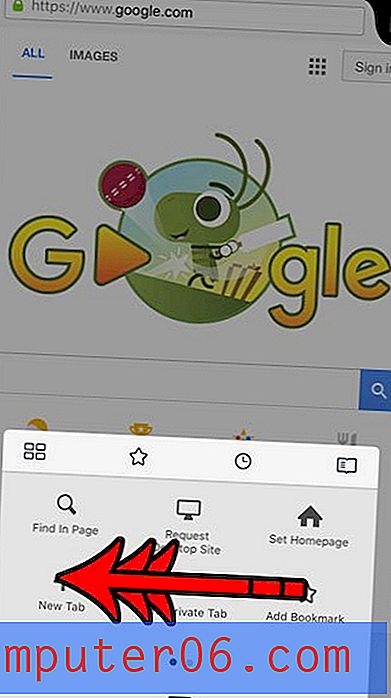
4. Adım: Ayarlar seçeneğini belirleyin.
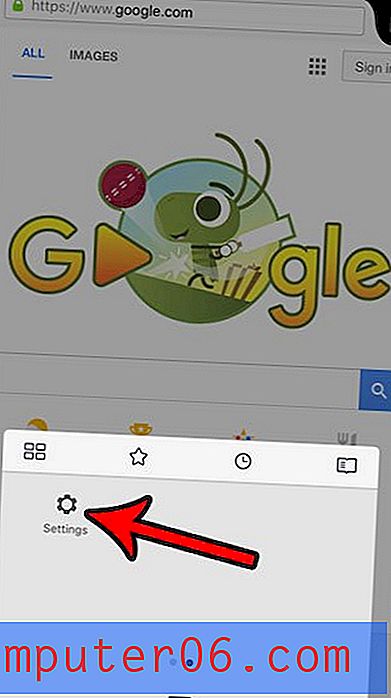
5. Adım: Aşağı kaydırın ve Özel Verileri Temizle seçeneğini belirtin.
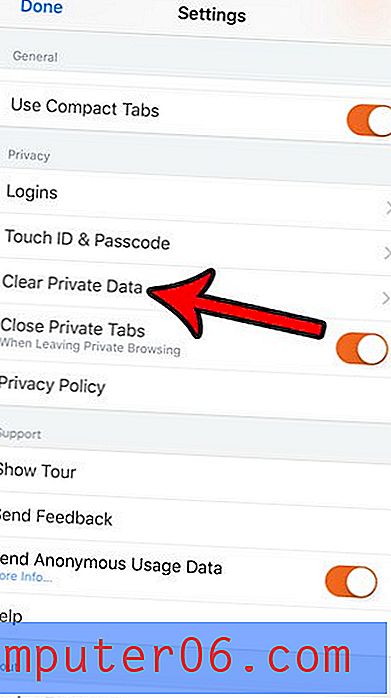
Adım 6: Önbellek seçeneğini seçin. Mevcut verileri silmek istemediğiniz tüm diğer seçenekleri kapatın. Yalnızca aşağıdaki görüntüdeki önbelleği silmeyi seçtim. Ayarlar ihtiyaçlarınız için doğru olduğunda, Özel Verileri Temizle düğmesine dokunun.
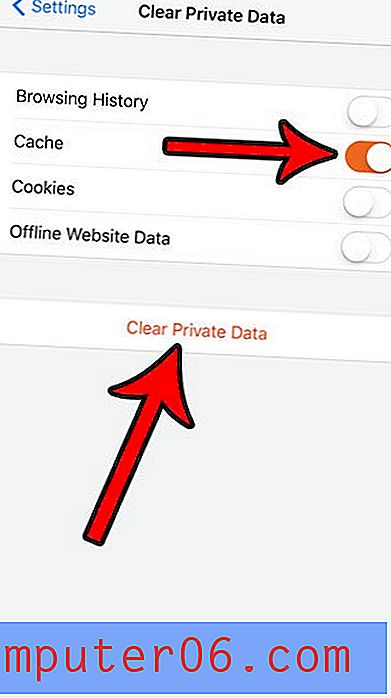
Adım 7: Bu işlemi tamamladıktan sonra bu verilerin kurtarılamayacağını anladığınızı onaylamak için Tamam düğmesine dokunun.
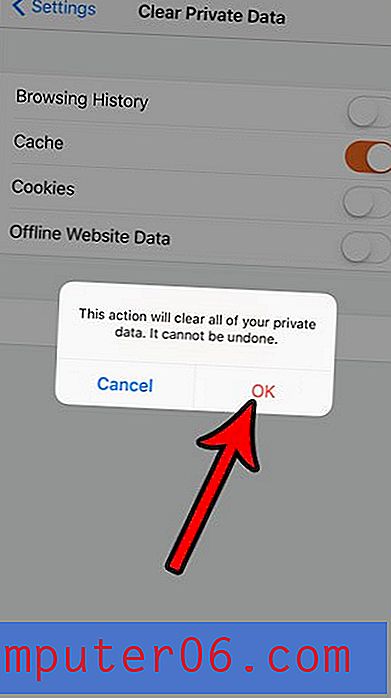
Önbelleği varsayılan Safari tarayıcısından da temizlemek ister misiniz? Bu makale, Safari verilerini de silmenizi sağlayan seçeneği nerede bulabileceğinizi gösterecektir.